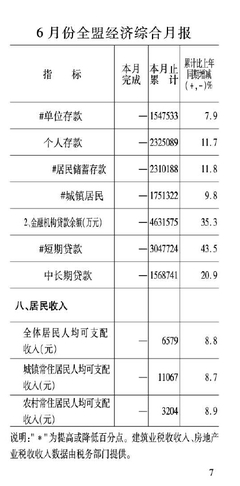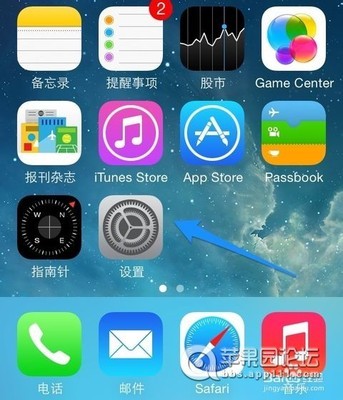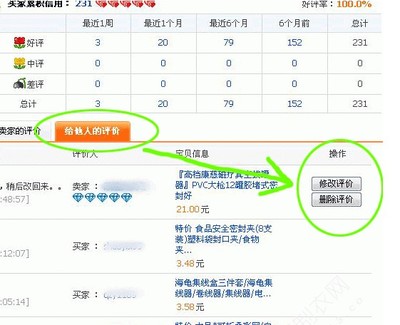现在用的手机像数都很高了,用来拍照都很方便。当然手机里的照片也不一定都会存在里面,会站用手机内存。但是呢,来不急存其它地方或者是有的照片需要存在手机里。我们的照片不管什么时候拍的都会存在相机胶卷里。那么我们怎么整理相簿呢!请看下面的介绍。
iphone相簿怎么新建,如何删除——工具/原料iphone手机
照片
iphone相簿怎么新建,如何删除——方法/步骤iphone相簿怎么新建,如何删除 1、
打开手机,在手机的桌面找到[照片]快截图片,点击进入。
iphone相簿怎么新建,如何删除 2、
先讲解一下怎么新建相簿。进入后,出现相簿界面。点击左上角[+]键。
iphone相簿怎么新建,如何删除 3、
点击进入后,会弹出[新建相簿]对话框,提示在方框内输入新建的相簿名称。
iphone相簿怎么新建,如何删除_相簿
iphone相簿怎么新建,如何删除 4、
新建的相簿名称输入完成后,请点击[存储]键。
iphone相簿怎么新建,如何删除 5、
[存储]后,会弹出一个新的界面。也就是进入了相簿里,在这里我们可以为相簿里的照片分类了,点击你要选择的照片加入我们刚才新建的相簿里。选择好后点击[完成]
iphone相簿怎么新建,如何删除 6、
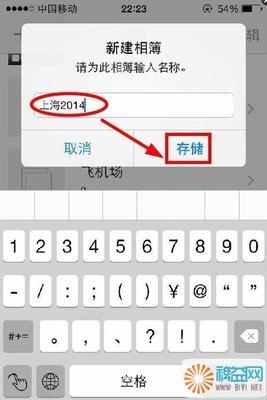
点击[完成]后,我们就可以看到刚才为新建相簿里添加了的照片了。这样我们就完成了新建相簿了。再点击左上角的[相簿]键,返回到相簿主目录。
iphone相簿怎么新建,如何删除_相簿
iphone相簿怎么新建,如何删除 7、
接下来再讲解一下怎么删除我们新建的相簿。后回相簿主目录后。点击右上角[编辑]键。
iphone相簿怎么新建,如何删除 8、
点击[编辑]后。我们就会看到每个相册的左加都会出现一个红色的[-]号标志。
iphone相簿怎么新建,如何删除 9、
点击红色的[-]号标志。要删除的相册的右边会出现[删除]键。
iphone相簿怎么新建,如何删除_相簿
iphone相簿怎么新建,如何删除 10、
点击[删除]键,会出现一个对话框。提示你是否要删除这个相簿。我们点击[删除相簿]。这样就完成了删除相簿了。
 爱华网
爱华网